Базовые правила
- Вся работа должна осуществляется с использованием инструмента «Внешняя ссылка»
- Внешние ссылки бывают относительными и абсолютными. Проектные файлы должны связываться между собой относительным путем.
- Абсолютный путь допускается только связки разных проектов между собой.
- Ссылки бывают вставленным и наложенными
- Использование вставленных ссылок запрещено, за редким исключением (обговаривается индивидуально на проекте).
- Проектирование осуществляется в координатах, получаемых из Градостроительного плана земельного участка (или иных источников на стадиях К, ПП, ОПР, если Градостроительный план отсутствует). Все файлы должны быть в единых координатах.
- Линия севера в модели должна совпадать с истинным севером.
- Моделирование осуществляется в пространстве «Модель»
- Вывод на печать и оформление листов осуществляется в пространстве «Лист»
- Категорически не допускается оформление чертежей в пространстве модели и наоборот проектирование в пространстве листа.
- Единицы измерения для проектов ГП и наружных сетей – метры.
- Единицы измерения для проектов АР, ТХ, КР и внутренних сетей – миллиметры.
- Запрещается использование инструмента «Отрезок»
- Все начертания выполняются полилиниями. Сплайны должны переводится в полилинии командой FLATTEN
- Вся аннотативная информация должна быть выполнена инструментом «аннотации»-размеры, мультивыноски, таблицы и т.д. Запрещается выполнение аннотаций простым текстом с отрезками.
- Вся повторяющаяся информация должна быть выполнена блоками.
- Все наименования (слои, блоки, стили) должны быть понятными.
- Все файлы должны периодически очищаться командой PURGE
- Черновая информация за пределами рабочей модели – должна удалятся и чистится.
Требования к наименованию слоев
- Все элементы должны быть размещены на слоях.
- Запрещается размещение элементов на слоях «0» (Исключение — графика внутри блоков) и «Defpoints»
- Все слои для работы разделов ПЗУ, ГП, ЛД должны иметь префикс GP
- Все слои для работы разделов ИОС должны иметь префикс ИОС
- Все слои для работы разделов ТХ должны иметь префикс ТХ
- Все слои для внешних ссылок должны иметь префикс _Данные
- Все слои с примечаниями, текстом, оформлением, вспомогательными линиями должны иметь префикс 00
- Слои должны иметь понятное, полноценное название. Запрещается использование аббревиатур, личных имен в слоях
- Слои должны быть названы на русском языке
- Все базовые слои присутствуют в шаблонах
Требования к оформлению аннотаций
- Весь текст должен быть оформлен инструментом «Многострочный текст»
- Все выноски должны быть оформлены инструментом «Мультивыноска»
- Все таблицы должны быть оформлены инструментом «Таблица»
- В проектах используется два стиля текста DS и DS_Ж
- Шрифт используемый в проекте DS-BahnSchrift Light, DS_Ж- BahnSchrift SemiBold
- Все стили аннотативных элементов так же должны иметь префикс DS
Требования к начертанию элементов
- Все линии чертятся инструментом «Полилиния». Запрещается использование инструмента «Отрезок»
- Все линии чертятся по принципу один линейный элемент-одна Полилиния.
- Замкнутые полилинии должны быть замкнуты через команду «Замкнуть»
- Запрещается наложение полилиний поверх друг друга
- Все заливки должны считаться и выводить площадь в свойства
- Вся повторяющаяся информация должна быть оформлена блоками.
Требования к блокам
- Единицы измерения блоков -метры (для разделов ГП и наружных сетей_ и миллиметры (для АР, КР, ТХ и внутренних сетей)
- Базовая точка должна находится в центре блока или его узле привязки
- Блоки, участвующие в подсчете, должны иметь атрибуты
- Часто используемые универсальные блоки должны иметь динамические параметры (поворот, растяжения, и т.д.)
Инструмент «Поле»
Инструмент «Поле» позволяет выводить информацию об объекте в текст или таблицу.
При активации текста или ячейки в таблице появляется строка меню:

Пример привязки значения площади покрытия:
- Шаг 1. Активировать команду «Поле»
- Шаг 2. Выбрать в списке «Объекты»
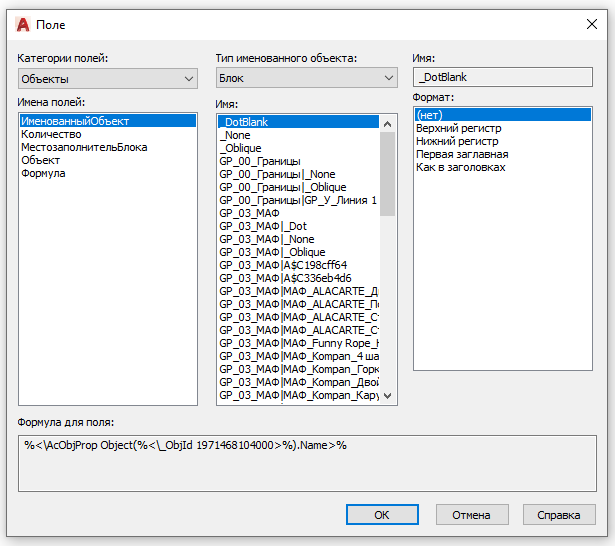
3. Шаг 3. Выбрать «Объект». И нажать кнопку выбора объекта привязки
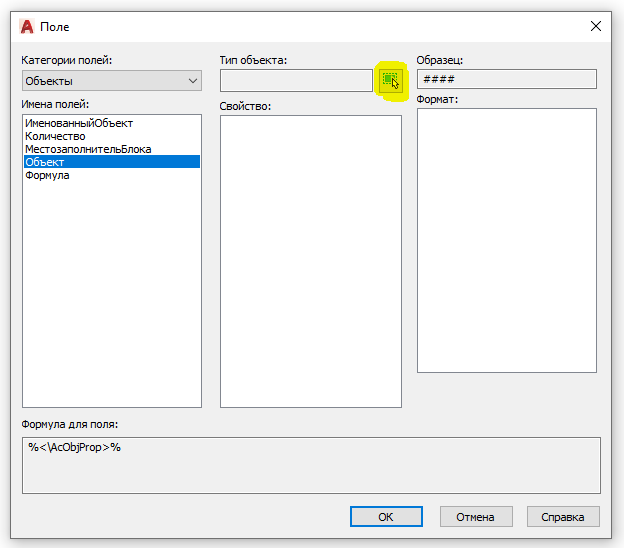
4. Шаг 4. Выбрать объект чертежа (например, штриховку покрытия)
5. Шаг 5. Выбрать параметр «Площадь». Формат «Десятичные». Точность до двух знаков после запятой
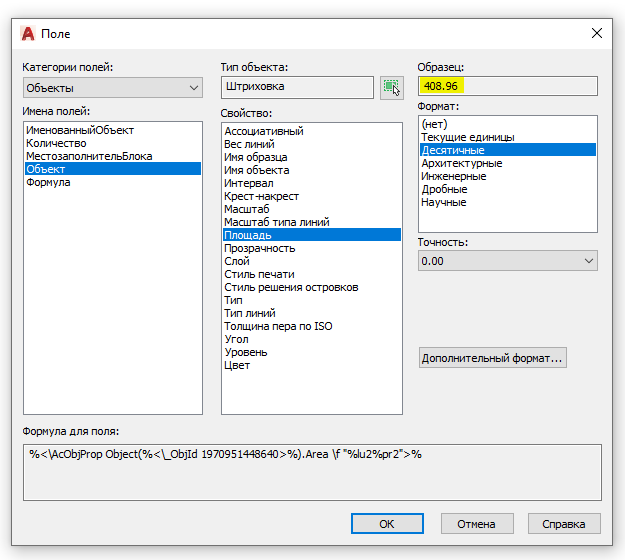
6. В итоге информация будет показываться в ячейке или тексте и автоматически меняться, при изменении штриховки.
Инструмент «Количество»
Применяется для:
- Формирования маркировок объектов
- Формирования названий листов, номеров листов, примечаний
Шаг 1. Активировать палитру «Количество»

Шаг 2. Перейти в режим выбора
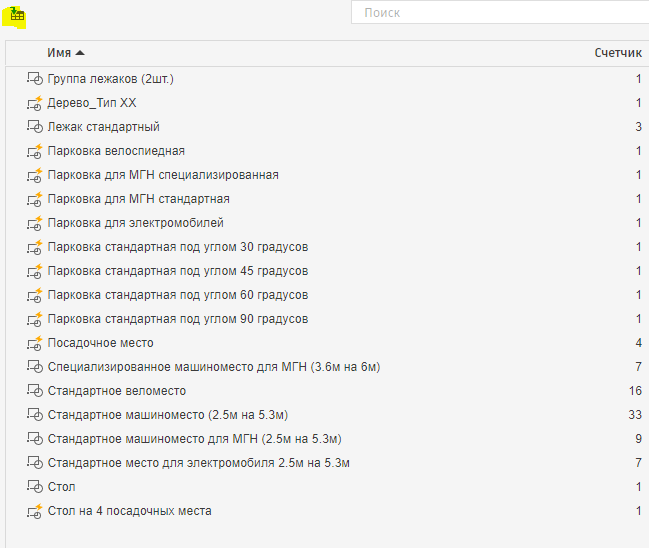
Шаг 3. Выбрать блоки, которые необходимо посчитать. И вставить ведомость
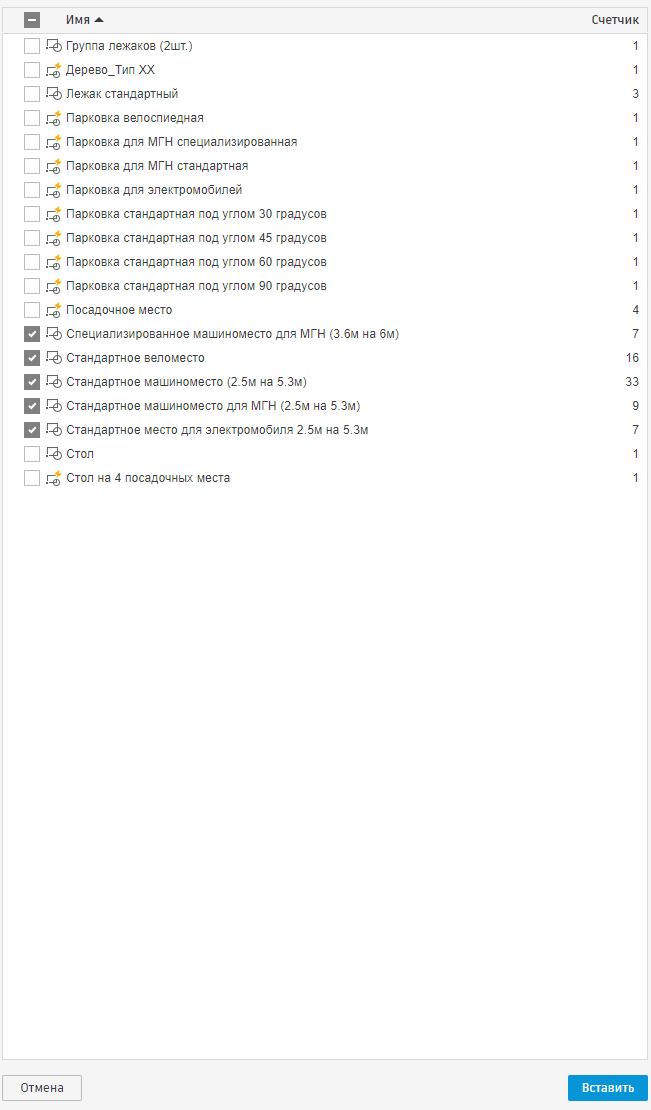
Динамическая ведомость готова.
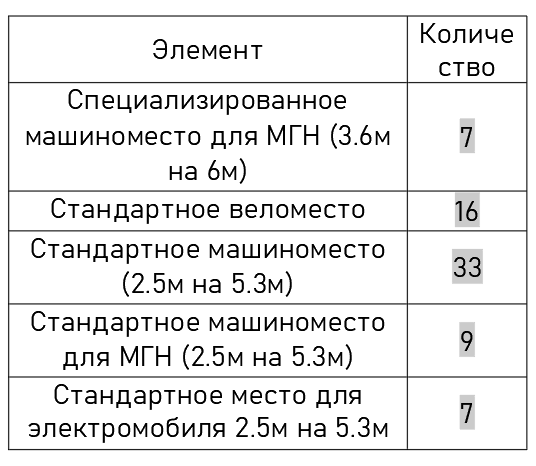
Инструмент «Извлечение данных»
Шаг 1. Подготовьте модель к извлечению. Скройте все элементы, кроме тех, что подлежат обсчету.
Шаг 2. Выбираем инструмент «Извлечение данных»

Шаг 3. Выбираем «Создать новое извлечение данных»
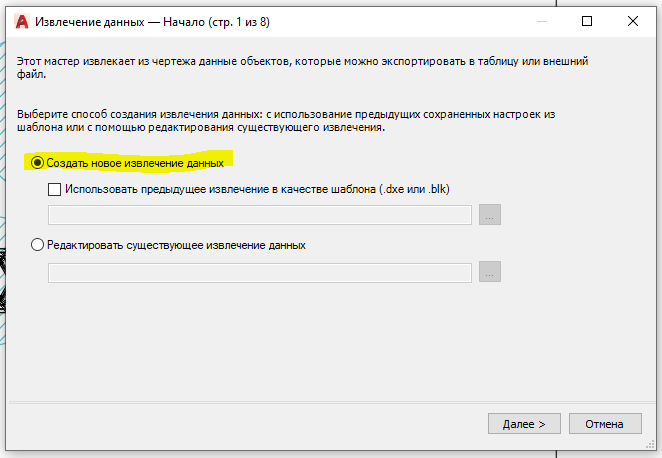
Шаг 4. Даем название извлечению и сохраняем его в папку «00_Извлечения данных», внутри рабочей папки с данными.
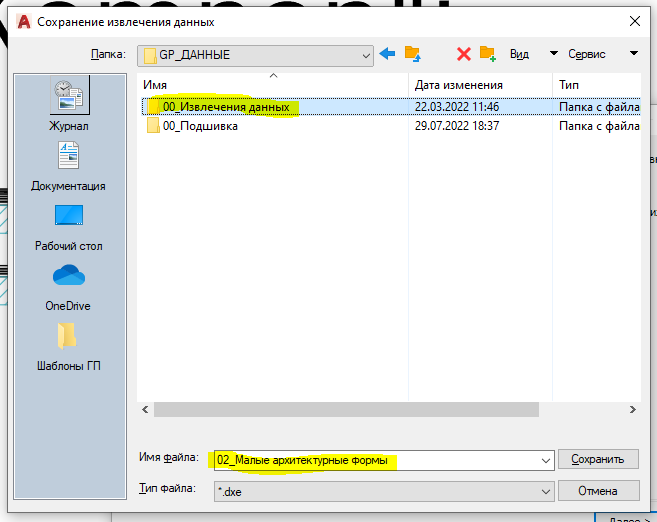
Шаг 5. Меняем настройки выбора и обсчёта
- Можно выбрать либо весь чертеж, либо конкретные блоки к извлечению
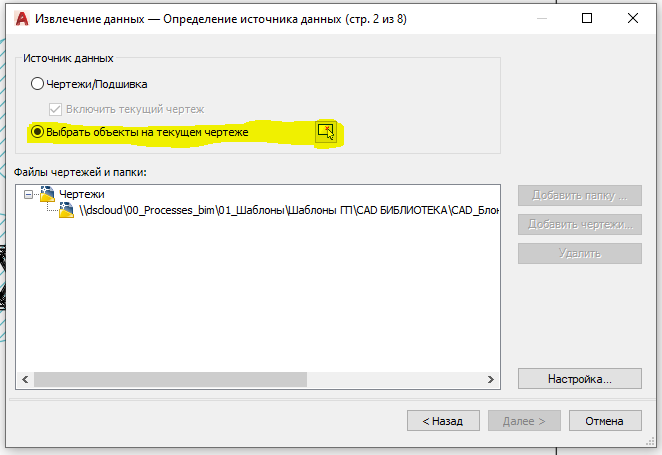
Шаг 6. Выбираем все МАФы в модели или следующий шаг (если выбрали обсчет всего чертежа)
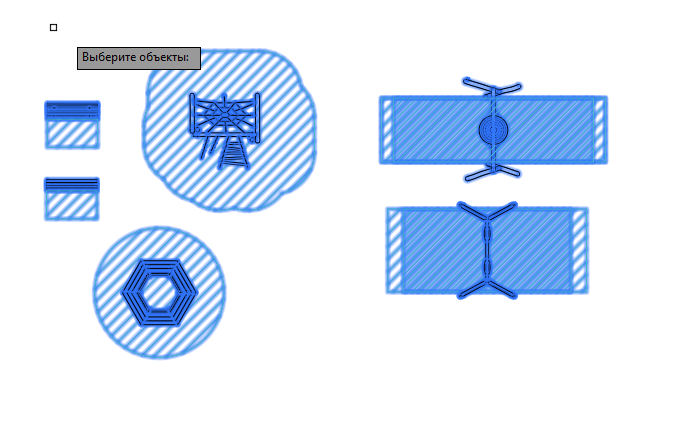
Шаг 7. Выбираем все блоки в списке, которые необходимо обсчитать
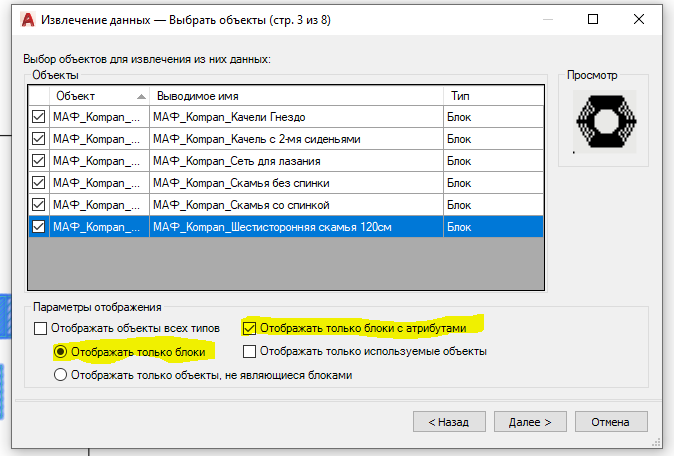
Шаг 8. Выбираем атрибуты, подлежащие обсчету и выводу в таблицу
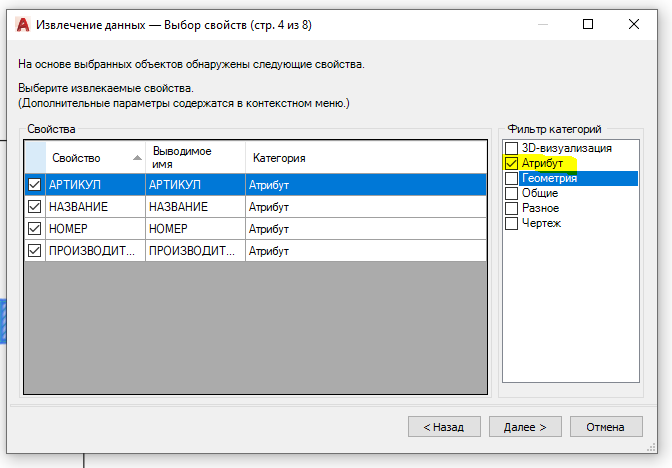
Шаг 9. Настраиваем таблицу, скрываем столбец с именем блока.
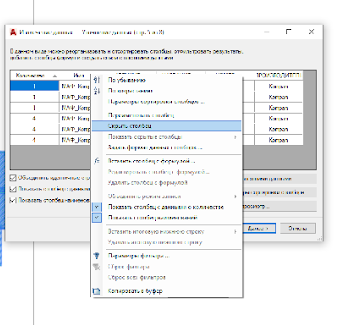
Шаг 10. Сортируем таблицу по количеству. Важно, чтобы нумерация начиналась с 01, 02, а не 1, 2, 3
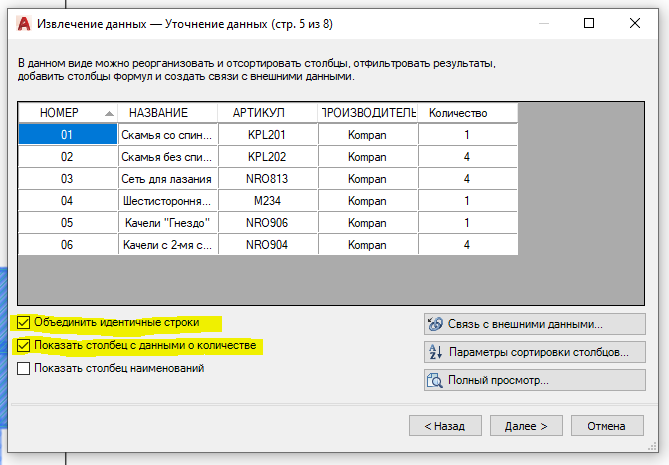
Шаг 11. Выбираем вставку в чертеж. По необходимости можно так же вывеси в эксель
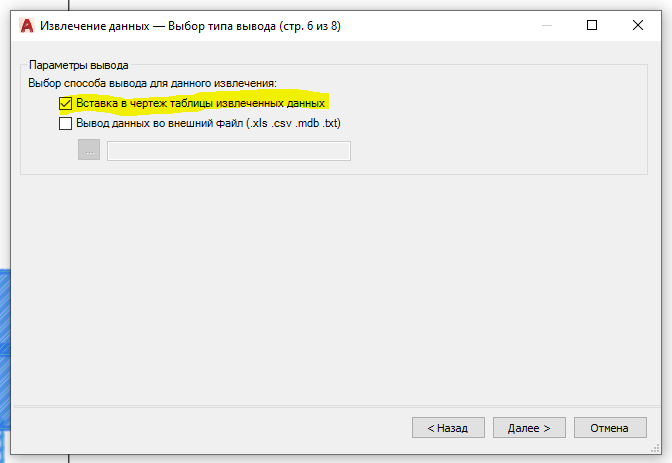
Шаг 12. Настраиваем стиль таблицы, даем название ведомости.
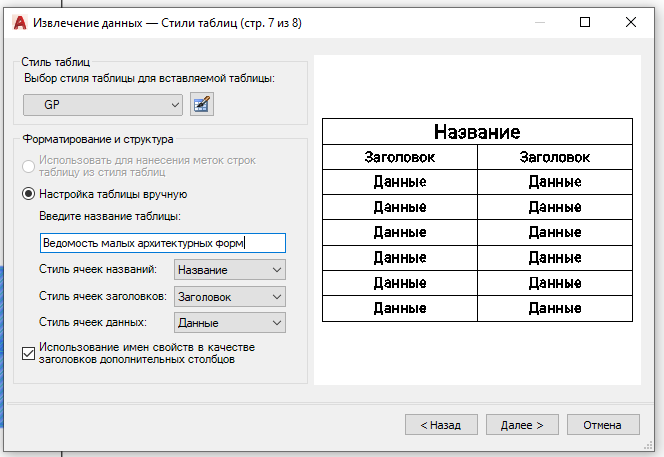
Шаг 13. Нажимаем готово
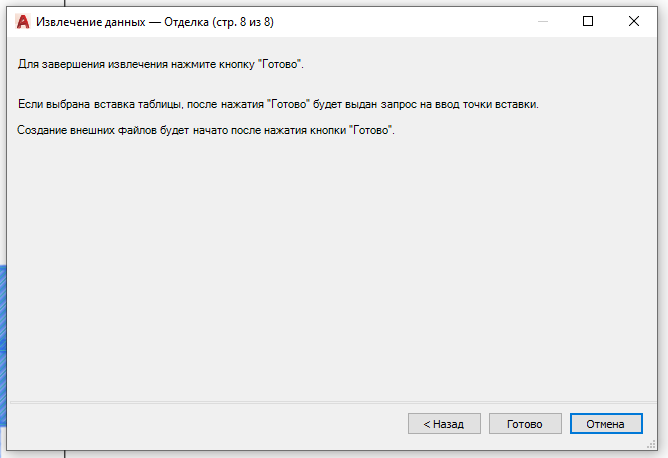
Шаг 14. Ведомость извлечением данных готова.
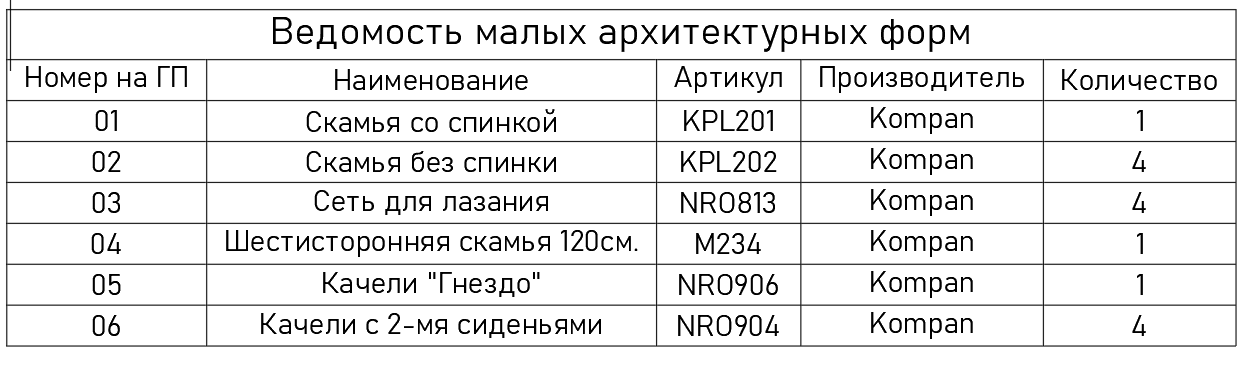
Для быстрой работы внутри проекта можно использовать инструмент «Количество».